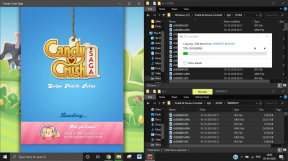5 nuevas funciones de la aplicación de correo iOS 8 que probablemente no conocías
Miscelánea / / November 29, 2021

Hay muchos excelentes clientes de correo electrónico para iPhone. Algunos quieren convertir su correo electrónico en un sistema de gestión basado en tareas mientras que algunos quieren tratarlo como un archivador. Está claro que hay de ninguna manera hacer correo electrónico. Necesita averiguar qué funciona mejor para usted.
Y esa puede ser incluso la aplicación Apple Mail. El que viene preinstalado en tu teléfono. En lo que respecta a las aplicaciones de correo, esta es bastante básica. Pero el Actualización de iOS 8 le dio algunas campanas y silbidos. Obtuvo algunos gestos nuevos y elegantes y mejoró en la redacción de correos electrónicos.
Siga leyendo para descubrir todas las cosas nuevas que necesita saber sobre la aplicación.
1. Nuevos gestos
Como el Funciones prestadas de la aplicación de mensajes de Snapchat y WhatsApp, la aplicación Mail ha hecho lo mismo con Mailbox. Ahora tiene fácil acceso a las funciones de gestión desde gestos.


Si desliza el dedo lentamente hacia la izquierda o hacia la derecha en un correo, obtendrá opciones que puede tocar. Al deslizarlo rápidamente, se seleccionará automáticamente la opción más lejana.


Además, estas opciones se pueden personalizar desde el Ajustes aplicación. Por lo tanto, puede tener un gesto de deslizamiento para archivar un mensaje y otro para marcarlo.
2. Notificaciones de hilos
Si eres el tipo de persona que recibe una gran cantidad de correos electrónicos y elige tener las notificaciones desactivadas, es posible que aún necesites que te notifiquen de algunas cosas. Aquí es cuando entran las notificaciones de subprocesos. Cuando los active, se le notificará solo cuando lleguen mensajes nuevos de ese hilo en particular.

Toque en el Tema campo y verá un icono de campana. Tócalo y selecciona Notificarme para activar las notificaciones de conversaciones.
3. Soporte de traspaso
Si tienes un Mac compatible corriendo Yosemite, puede comenzar a escribir un mensaje en el iPhone, cambiar a Mac y continuar desde donde lo dejó usando la aplicación Mail de su Mac.
Cuando su iPhone está conectado a la misma red Wi-Fi, el ícono de Correo aparecerá en el Dock de Mac. Al hacer clic en él, accederá directamente al mensaje escrito.
4. Ocultar rápidamente las ventanas de redacción
Los usuarios de correo veterano deben ser conscientes de esto, no había forma de simplemente salir de una ventana de redacción. Debía cancelarlo o guardar el mensaje como borrador. Bueno, ahora, si está trabajando en un mensaje y necesita volver atrás y ver otro correo electrónico, puede hacerlo fácilmente.


Desliza el dedo hacia abajo desde la barra superior en la ventana de redacción para guardar el estado actual en la barra inferior. Vuelva a tocarlo para volver a él.
5. Agregar eventos y contactos desde la aplicación
Si recibe correo de alguien que no está en su lista de contactos, Mail le pedirá que agregue el contacto. Utilizará los datos de la firma del correo electrónico y completará los detalles. La aplicación Mail también puede permitirle aceptar invitaciones a eventos con un solo clic.
¿Cómo se envía el correo electrónico?
¿Cuál es su cliente de correo electrónico preferido? ¿Eres una persona de Inbox Zero o tienes 1000 correos electrónicos pendientes (como yo)? Háganos saber en los comentarios a continuación.
Alternativas de correo: Si aún está buscando algo que reemplace su aplicación de correo, consulte estos 4 aplicaciones de correo únicas para tu iPhone.